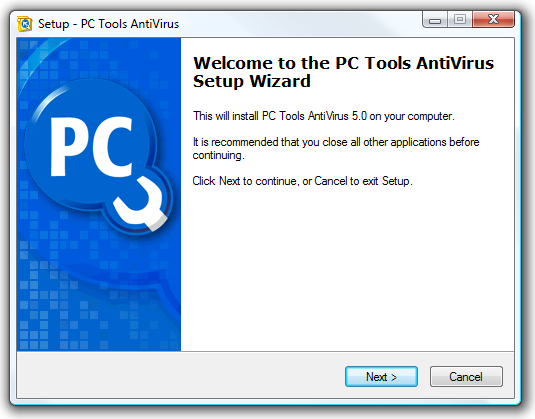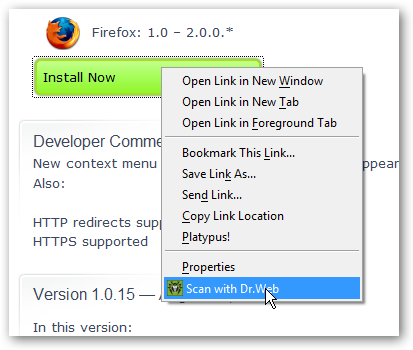Kíváncsi lehet, miért van egy screenshotaz AVG Anti-Virus, de valójában hamis antivírus malware, amely túszul tartja a számítógépet, amíg meg nem fizeti őket. Ez egy igazán egyszerű tipp az ilyen típusú rosszindulatú programok legyőzéséhez, valamint a többi lehetőség gyors áttekintése.
Nem biztos benne, miről beszélünk? Feltétlenül nézze meg a hamis antivírusfertőzések tisztításáról szóló korábbi cikkeinket.
- Hogyan lehet eltávolítani az Internet Security 2010 és más gazember / hamis antivírus malware programokat
- Hogyan lehet eltávolítani az Antivirus Live és más gazember / hamis antivírus malware programokat
- Hogyan távolítsuk el az Advanced Virus Remover és más rogue / hamis víruskereső kártevő programokat
- Hogyan távolíthatjuk el a biztonsági eszközt és az egyéb rosszindulatú / hamis víruskereső kártevő programokat
Tehát mi a probléma? Nem futtathat antivíruskeresést? Nos ... ez nem olyan egyszerű. Ami valójában úgy történik, hogy ezek a rosszindulatú szoftverek szinte bármit futtathatnak a számítógépeden, és gyakran megakadályozzák az flash-meghajtón lévő alkalmazások futtatását, ilyen hibaüzenettel:
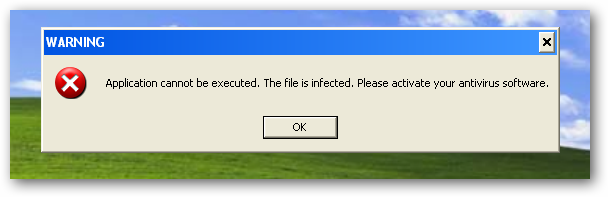
Miután észlelte ezt a hibát, végezhet néhány dolgot. Az első szinte ostobán egyszerű, és néha működik:
Mozgassa a párbeszédpanelt, és próbálja újra!
Igen, így van - írta az olvasó Robert, hogy elmondjanekünk, hogy gyakran áthelyezheti ezt a hibát a képernyő oldalára, majd megpróbálhatja újra futtatni a rosszindulatú programok vagy a kémprogramok elleni alkalmazásokat. Kiderült, hogy néhány hiba csak egyszer fut le, és akkor elindíthatja kedvenc alkalmazását.

Ha ez nem működik, akkor itt van a következő nagy tipp ...
Nevezze át a rosszindulatú programok elleni alkalmazást az Explorer.exe fájlra
Mivel a legtöbb hamis antivírus malware-nek szüksége vanhogy kicsit használhassa a számítógépet, az „explorer.exe” egy olyan futtatható fájl, amelyet soha nem fog blokkolni, mivel azt akarják, hogy online legyen és belépjen a saját webhelyükre, és fizetjen nekik - nem olyan könnyű, ha nincs Start menü.
Tehát nevezze át kedvenc kártevő-ellenes alkalmazását az explorer.exe fájlra, és képesnek kell lennie arra, hogy használni tudja.

Köszönet az olvasónak, Jeffreynek, aki beírta ezt a tippet.
Általános útmutató a hamis antivírusfertőzések legyőzéséről
Van néhány lépés, amelyet általában követhet, hogy megszabaduljon a gazember antivírusfertőzések többségétől, és valójában a legtöbb malware vagy spyware fertőzéstől. Íme a gyors lépések:
- Próbáljon meg használni a SUPERAntiSpyware ingyenes, hordozható verzióját a vírusok eltávolításához.
- Ha ez nem működik, indítsa újra számítógépét biztonságos módba hálózati csatlakozással (használja az F8-at közvetlenül a Windows betöltése előtt)
- Ha ez nem működik, és a biztonságos mód blokkolva van, próbáld meg futtatni a ComboFix szoftvert. Vegye figyelembe, hogy még nem kellett ezt igénybe vennem, ám néhány olvasónk ezt megteszi.
- Telepítse a MalwareBytes programot, és futtassa annak teljes rendszer-ellenőrzésével. (lásd az előző cikkünket a használatáról).
- Indítsa újra a számítógépet, és futtassa a teljes vizsgálatot a normál víruskereső alkalmazás segítségével (javasoljuk a Microsoft Security Essentials alkalmazást).
- Ezen a ponton a számítógép általában tiszta.
Ezek a lépések általában működnek.
Nem tudok még indulni? Itt van a megoldás
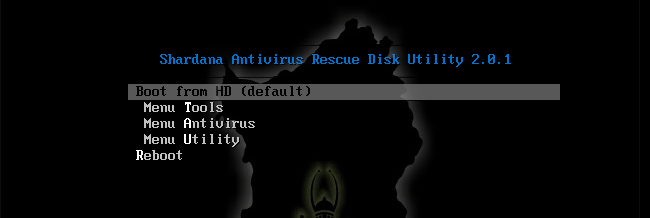
Csak annyit kell tennie, hogy egy javítólemezt használaz antivírusgyártók gyártói, akik letöltött ISO-képeket készítettek, amelyeket CD-re írhat, vagy USB-meghajtóra telepíthet. Indítson be, futtasson letapogatást, és akkor a számítógép tiszta lesz.
- A BitDefender Rescue CD használata a fertőzött számítógép tisztításához
- Az Avira Rescue CD használata a fertőzött számítógép tisztításához
- A Kaspersky mentőlemez használata a fertőzött számítógép tisztításához
Mi inkább a BitDefender CD-t használjuk, mivel ez automatizált és egyszerű, de nem okozhat fájdalmat, ha szükség esetén egynél többet is használhatunk ... miért nem kombinálnánk egy csomó helyreállítási eszközt együtt? Itt van, hogyan:
A mentőlemezek kombinálása a végső Windows javítólemez létrehozásához